相信不少网友都有受到过电脑垃圾软件的侵扰,有网友反映自己的win7电脑总是自动安装乱七八糟的软件怎么办,不知道怎么解决win7电脑自动安装垃圾软件。下面就教下大家win7电脑自动安装软件的解决方法。
工具/原料:
系统版本:windows7系统
品牌型号:笔记本/台式电脑
方法/步骤:
方法一:
1、首先我们使用电脑的杀毒软件给电脑全盘杀毒,排除下是电脑中毒导致的自动安装软件。

2、然后鼠标右击win7桌面“计算机”或“我的电脑”图标,选择“管理”打开。

3、单击左边窗口的“服务和应用程序”,选中“服务”。

4、在服务的下属项找到“windows installer”项,右击弹出菜单后点击“属性”。

5、在属性窗口中的“常规”选项卡中,把启动类型改为“禁用”,点应用并确定。
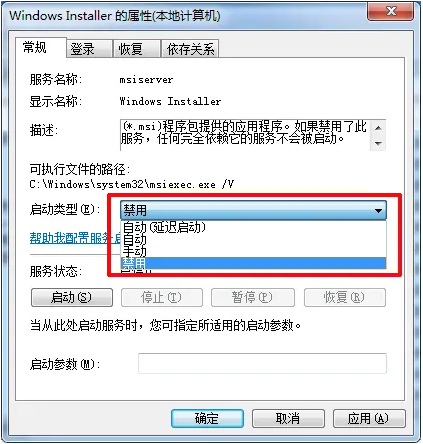
方法二:
1、单击开始菜单点运行,或是同时按下快捷键“win R”,输入“gpedit.msc”回车打开本地组策略。
windows7游戏版安装的教程
我们都知道,win7系统自带游戏通常都是用户用来娱乐放松的,可以说是百玩不厌,但是要玩其它游戏需要有游戏集成库,所以下面我们看看windows7游戏版安装的教程吧.

2、在组策略窗口中依次单击“管理模板”->“Windows组件”,在右侧视图中找到“Windows Installer”并双击打开。

3、双击打开“禁用Windows Installer”,选择“已启用”,点应用,点确定。

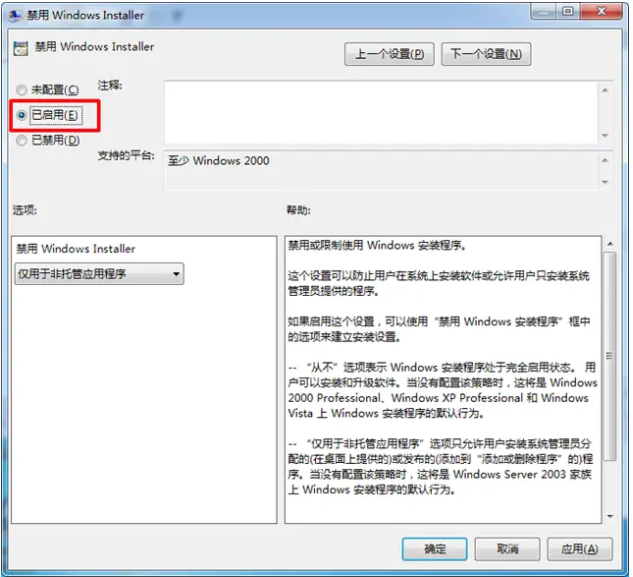
4、双击打开“禁止用户安装”,同样选择“已启用”,点应用,点确定。


总结:
方法一:
给电脑全盘杀毒,然后鼠标右击计算机图标,选择管理打开;
展开“服务和应用程序”-“服务”,找到“windows installer”项双击打开;
在“常规”选项卡中,把启动类型改为“禁用”;
方法二:
打开本地组策略,依次展开“管理模板”->“Windows组件”,找到“Windows Installer”双击打开;
“禁用Windows Installer”双击打开,选择“已启用”,点应用,点确定;
“禁止用户安装”双击打开,同样选择“已启用”,点应用,点确定。
以上就是电脑技术教程《win7电脑总是自动安装乱七八糟的软件怎么解决》的全部内容,由下载火资源网整理发布,关注我们每日分享Win12、win11、win10、win7、Win XP等系统使用技巧!电脑一键装机win7系统用什么好
现在网上有很多的一键装机系统工具,通过这些工具都可以快速进行重装系统的操作,非常适合电脑小白.有网友想了解一键装机win7系统用什么好,下面介绍一个好用的小白一键装机系统使用教程.



